进入 BIOS 的方法因电脑品牌和型号而异,但以下是一些最常见的键:
1. "DEL(Delete)键":这是最常用的进入 BIOS 的键之一,适用于大多数品牌电脑,如 Dell、Lenovo、HP 等。
2. "F2(F2)键":另一个非常常见的键,适用于许多品牌,包括 ASUS、Acer、Toshiba 等。
3. "F10(F10)键":在某些电脑上,尤其是在 ASUS 和 Gigabyte 的部分型号中,使用 F10 键可以进入 BIOS。
4. "F12(F12)键":一些电脑使用 F12 键来访问 BIOS 或启动菜单。
5. "ESC(Escape)键":在某些情况下,按下 ESC 键可以进入 BIOS 或启动菜单。
6. "其他键":某些电脑可能使用其他键,如 F1、F3、F8 等,具体取决于制造商。
为了确定您的电脑使用哪个键进入 BIOS,您可以在开机时查看屏幕上的提示信息。通常,电脑会在开机自检过程中显示一个消息,告诉您应该按哪个键来进入 BIOS。
如果您不确定您的电脑使用哪个键进入 BIOS,可以查阅您的电脑的用户手册或访问制造商的官方网站获取更多信息。
相关内容:
什么是BIOS?为何要进入它?
BIOS,全称为“基本输入输出系统”(Basic Input/Output System),是固化在电脑主板上一个芯片中的程序。它负责在电脑启动时进行硬件自检(POST),并加载操作系统。
在使用电脑的过程中,我们有时需要进入BIOS进行设置,例如修改启动顺序、开启虚拟化、检测硬件等。那么,究竟“按哪个键进入BIOS”呢?答案其实因品牌和主板型号而异,本文将为你详细介绍各种常见电脑品牌进入BIOS的快捷键。
一、通用方法开机时按下指定按键
最传统的进入BIOS的方法是在电脑刚一开机,屏幕上出现品牌Logo时,迅速并反复地按下特定的按键。常见BIOS热键一览表如下图。
| 品牌 | BIOS 快捷键 | 补充说明 |
| 联想(Lenovo) | F1 / F2 / Fn+F2 | 台式机多为 F1,笔记本常为 F2 |
| 惠普(HP) | Esc → F10 或 F10 | 启动时先按 Esc,再按 F10 |
| 戴尔(Dell) | F2 | 启动时不断按 F2 |
| 华硕(ASUS) | Del / F2 | 主板多用 Del,笔记本常用 F2 |
| 宏碁(Acer) | F2 / Del | 启动时快速反复按下即可 |
| 微星(MSI) | Del | 游戏主板几乎通用 Del 键 |
| 技嘉(Gigabyte) | Del | 通常为 Delete 键 |
| 清华同方 | F2 / Del | 部分老型号也可能是 Esc |
| 神州(Hasee) | F2 / Del | 建议尝试两者之一 |
| 联想 ThinkPad | Enter → F1 | 出现启动菜单后按 F1 进入 BIOS |
小贴士:开机画面的下方或角落通常会短暂显示进入BIOS设置的提示信息,例如"Press F2 to enter Setup"。请留意这个提示。如果错过了,只需重启电脑再试一次。按哪个键进入 BIOS,通常取决于你的电脑品牌和主板型号。
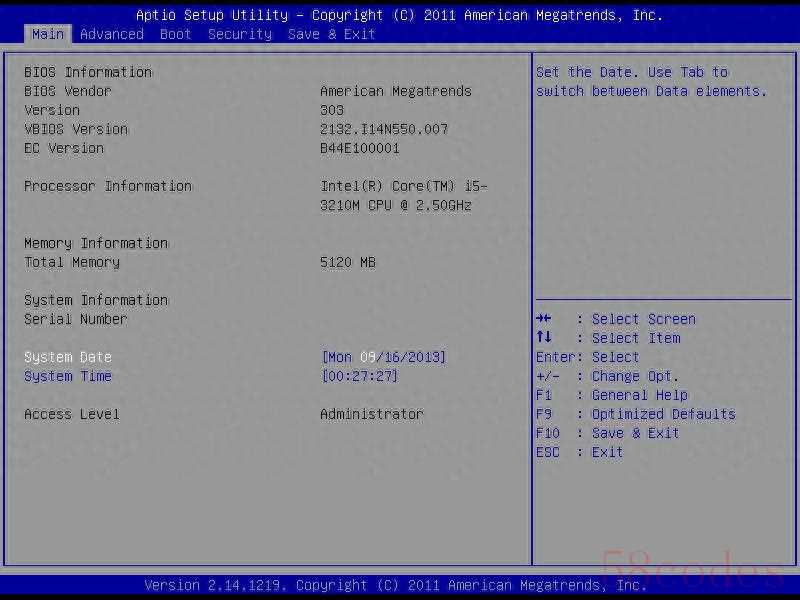
特殊的型号,联想某些型号要求用户在开机时持续按Enter键,而不是F1;一旦显示启动中断菜单,请按F1进入BIOS。部分联想笔记本电脑配备了一个特殊的“Novo”按钮。这是一个微小的、通常需要用曲别针尖端才能按下的按钮。在电脑关机状态下,按下Novo按钮,会弹出一个菜单,可以从中直接选择进入BIOS Setup。
二、通过Windows 11/10高级启动进入
打开“设置” → “Windows更新” → “恢复”。
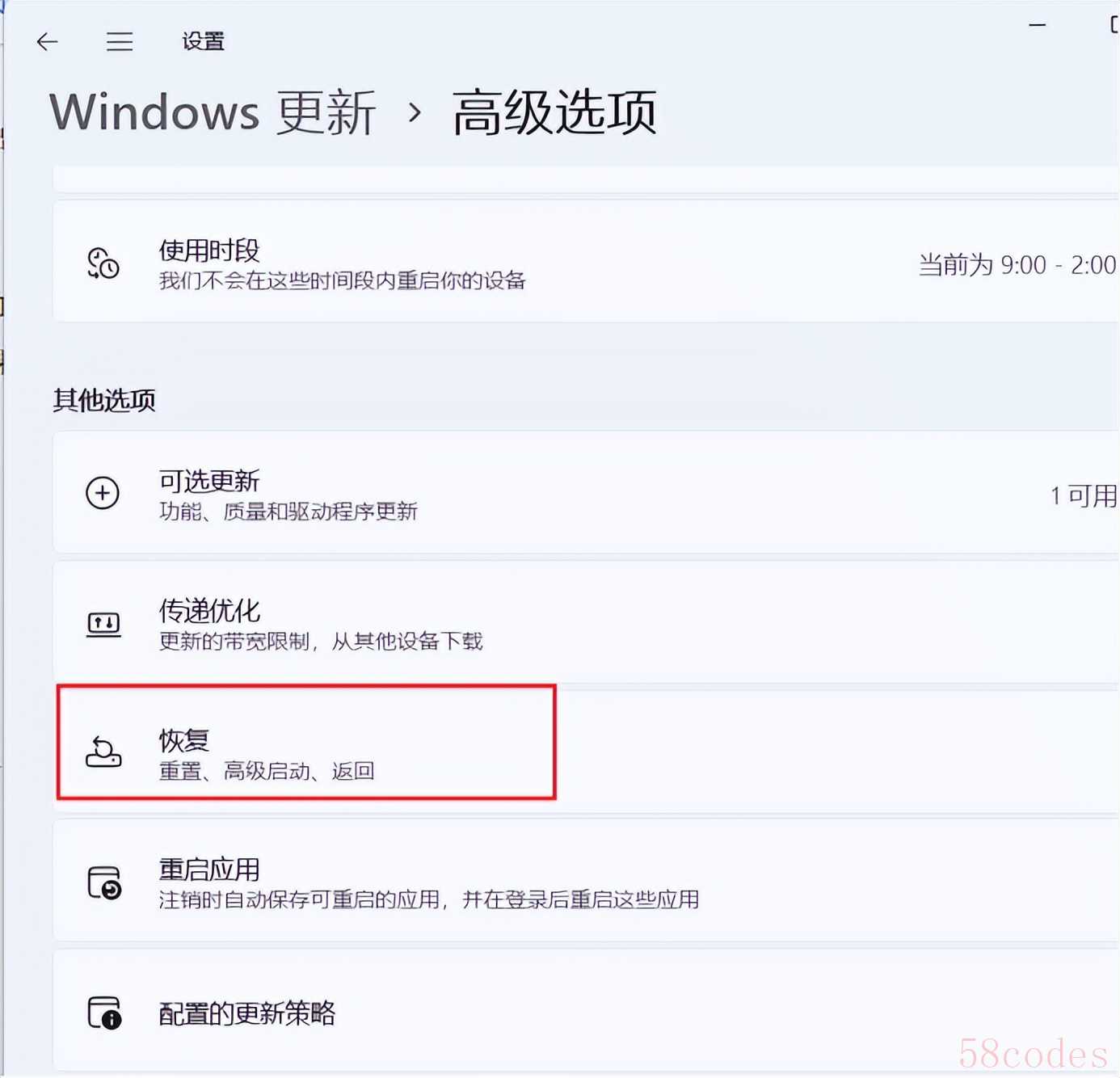
点击“高级启动”中的“立即重新启动”。
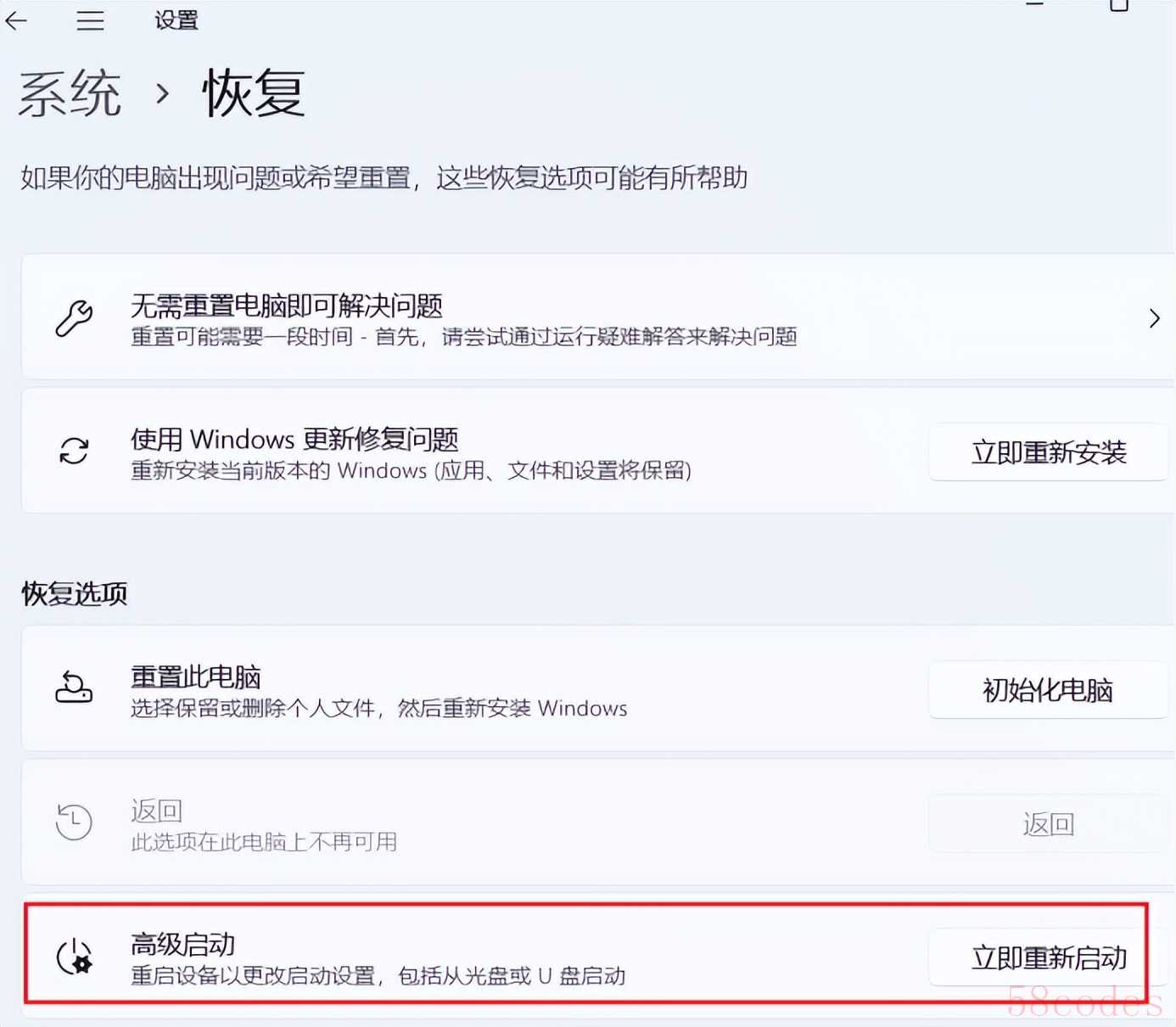
电脑重启后在蓝色的启动选项中选择“疑难解答” → “高级选项” → “UEFI 固件设置” → “重启”。
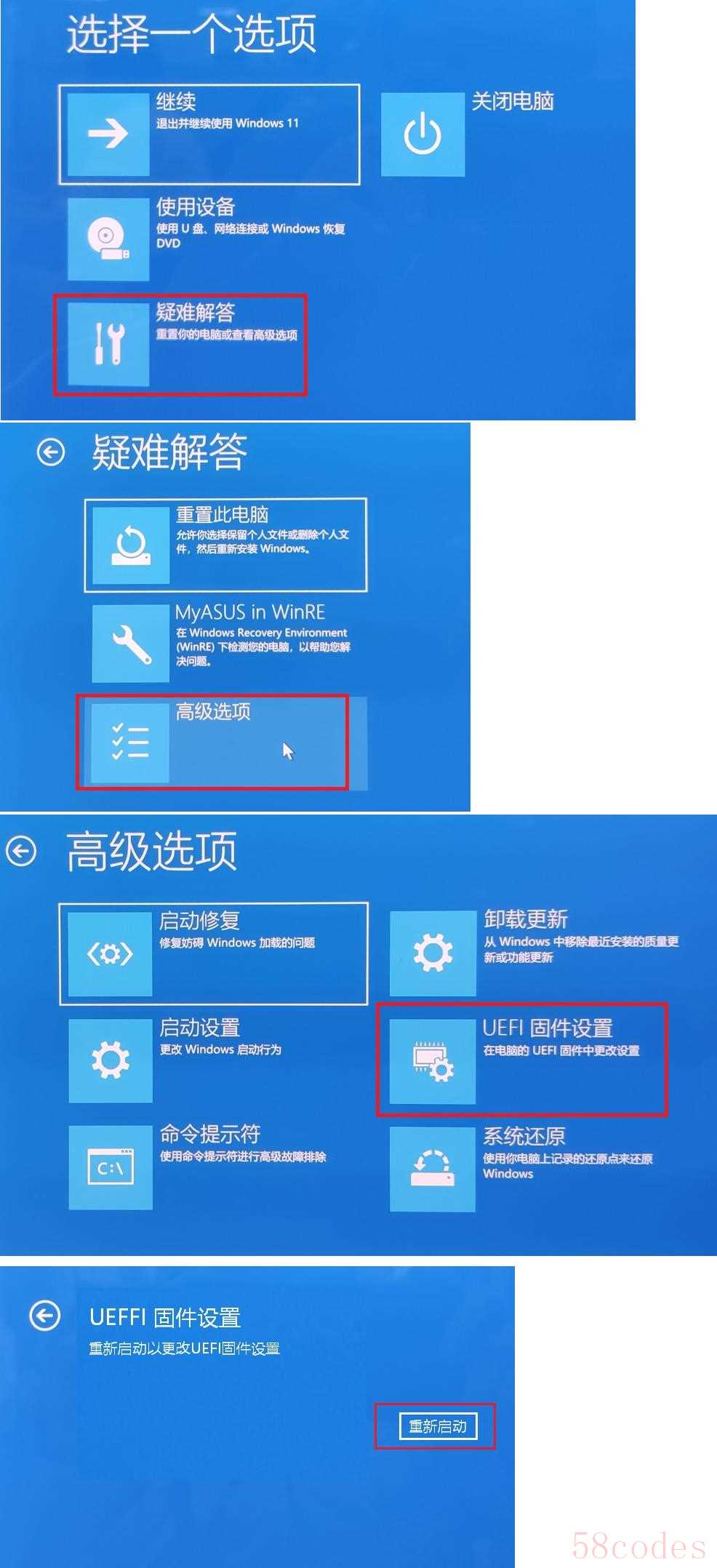
即可进入 BIOS,下图为华硕主板。
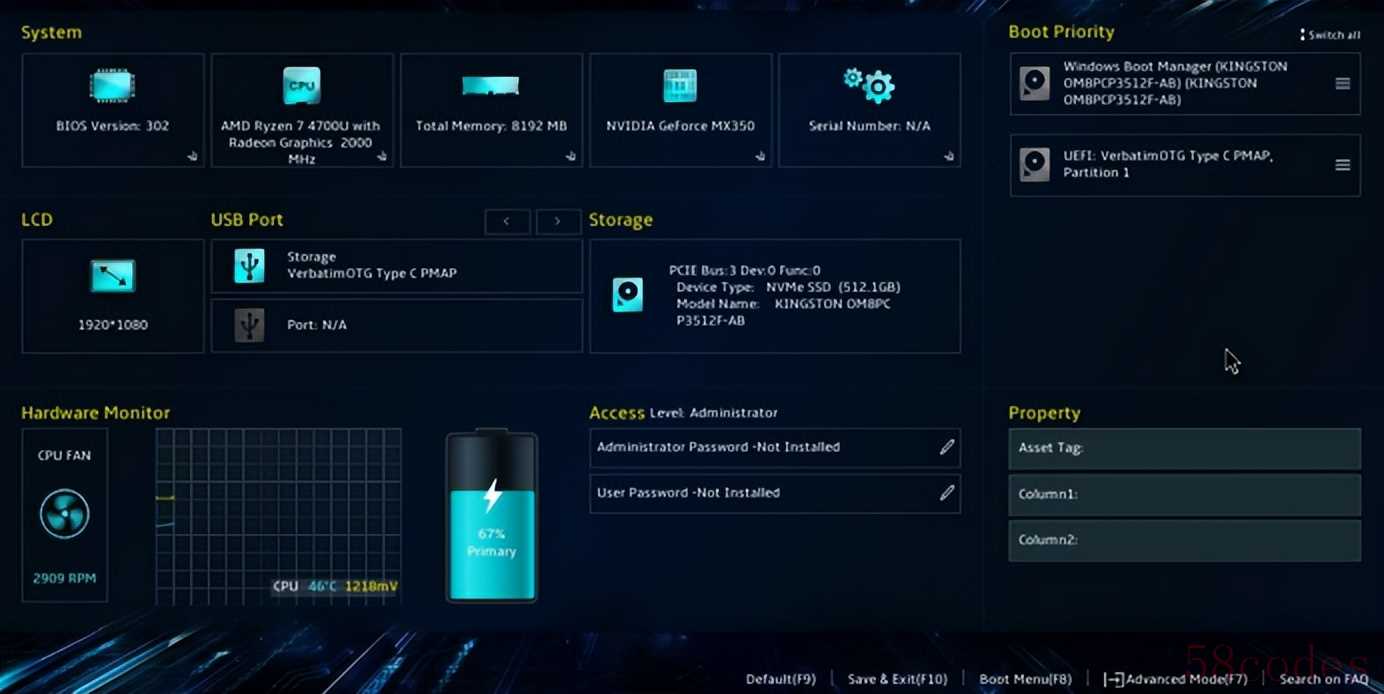

 微信扫一扫打赏
微信扫一扫打赏
 支付宝扫一扫打赏
支付宝扫一扫打赏
